
Agregar destinatarios a correos en Mail en la Mac
Puedes enviar un correo a una o varias personas o ir a una dirección de correo grupal y mostrar u ocultar sus direcciones de correo. Si tienes varias direcciones de correo, puedes elegir con cuál enviar tus mensajes e incluso una dirección para recibir respuestas.
Enviar a direcciones de correo individuales
En la app Mail ![]() en tu Mac, realiza una de las siguientes acciones:
en tu Mac, realiza una de las siguientes acciones:
En un campo de dirección (como Para o Cc) de tu mensaje, escribe nombres o direcciones de correo.
A medida que escribes, Mail muestra direcciones que has usado previamente en Mail o que encuentra en la app Contactos. Si estás conectado a servidores de red (por ejemplo, en el trabajo o la escuela) también muestra direcciones encontradas en dichos servidores.
Haz clic en el campo de dirección y haz clic en el botón Agregar
 que aparece. Haz clic en un contacto en la lista y haz clic en la dirección de correo.
que aparece. Haz clic en un contacto en la lista y haz clic en la dirección de correo.
Enviar a direcciones de correo grupales
Si usas grupos en la app Contactos (por ejemplo, un grupo de lectura o un equipo de ciclismo), puedes enviarles mensajes a tus grupos.
En la app Mail
 en la Mac, selecciona Mail > Preferencias, haz clic en Redacción y anula la selección de "Al enviar a un grupo, mostrar todas las direcciones".
en la Mac, selecciona Mail > Preferencias, haz clic en Redacción y anula la selección de "Al enviar a un grupo, mostrar todas las direcciones". En un campo de dirección (como Para o Cc) de tu mensaje, escribe el nombre de un grupo.
Si quieres usar contactos individuales en vez del grupo (quizá quieras omitir a algunas personas), haz clic en la flecha al lado del nombre del grupo y selecciona Expandir grupo.
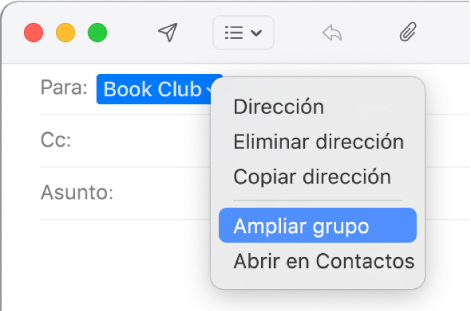
Consejo: si una persona del grupo tiene varias direcciones de correo, puedes seleccionar cuál usar siempre al enviar correos al grupo. Consulta “Editar la lista de distribución para grupos y grupos inteligentes”.
Ocultar direcciones de correo con Cco
Puedes ayudar a proteger la privacidad de tus destinatarios al enviar tus mensajes de tal modo que se muestre "Destinatarios-no-revelados" en el campo Para, en lugar de la dirección de correo de cada destinatario.
En la app Mail
 en la Mac, asegúrate de que el campo Cco (copia de carbón oculta) se muestra en la ventana del mensaje.
en la Mac, asegúrate de que el campo Cco (copia de carbón oculta) se muestra en la ventana del mensaje.Si no ves el campo, haz clic en el botón "Campos de encabezado"
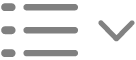 en la barra de herramientas de la ventana del mensaje y selecciona "Campo de dirección Cco".
en la barra de herramientas de la ventana del mensaje y selecciona "Campo de dirección Cco".Ingresa las direcciones de tus recipientes en el campo Cco.
Puedes dejar el campo Para en blanco.
Establecer la dirección de correo De
Si configuras alias de correo electrónico o usa varias cuentas de correo electrónico, puedes seleccionar qué dirección usar cuando envías tus mensajes.
En la app Mail
 en tu Mac, mueve el puntero sobre el campo De en tu mensaje.
en tu Mac, mueve el puntero sobre el campo De en tu mensaje.Haz clic en el menú desplegable que aparece y selecciona una dirección de correo.
Si quieres usar la misma dirección De para todos tus mensajes, selecciona Mail > Preferencias, haz clic en Redacción, luego en "Enviar nuevos mensajes desde" y selecciona una cuenta de correo. O bien, elige que Mail seleccione automáticamente la mejor dirección según la dirección de correo del primer destinatario de tu mensaje, así como el buzón seleccionado en el momento y el mensaje.
Establecer la dirección de correo Responder a
Puedes especificar la dirección en la que quieres recibir las respuestas de tu mensaje.
En la app Mail
 en tu Mac, haz clic en el botón de campo de encabezado
en tu Mac, haz clic en el botón de campo de encabezado 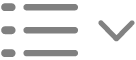 en la barra lateral de la ventana del mensaje.
en la barra lateral de la ventana del mensaje.Selecciona el campo de dirección "Responder a" e ingresa la dirección en la que quieres recibir las respuestas a tu mensaje.
Puedes arrastrar direcciones entre los campos de dirección y los mensajes.
Algunos servidores de correo no envían un mensaje si por lo menos una de las direcciones es incorrecta. Intenta eliminar o corregir las direcciones que no sean válidas y vuelva a enviar el mensaje.
Puedes importar direcciones de correo de otras apps de correo hacia la app Contactos, para hacer que las direcciones estén disponibles en Mail. Consulta Importar contactos.